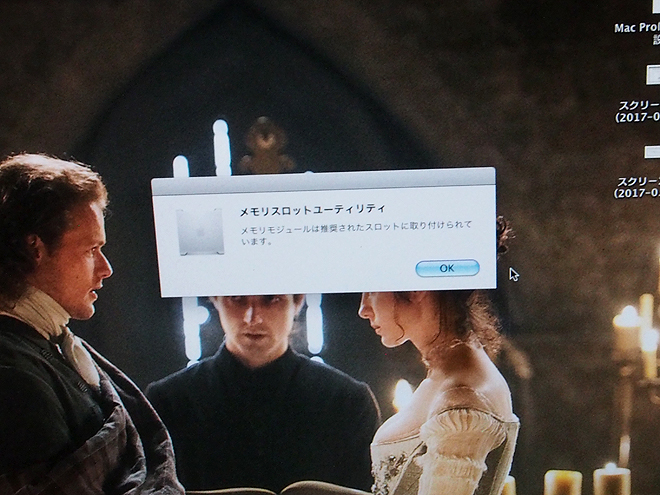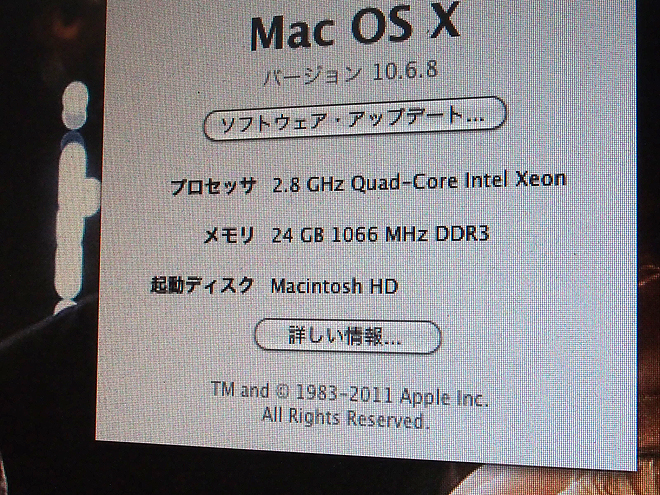6年使ったmacproのためのメモリです。8Gが3本です。メモリの増設は非常に簡単で、差し替えるだけでした。気のせいでしょうか?サックサクです、サックサク!
シルバーのMacProは2011年に購入したもの。Macのメモリって高かったんですよ。なので最小限のメモリでやってきましたが、「あ、メモリの値段が下がってきたな」とは思っていて、メモリを増設しようか長いこと気になっていました。
そんな状況でしたが、どうしても気分が落ち込んでいたときのことです。「やっぱりメモリでも増設しようかな!」と思い立ち、気がついたらポチっといってました。
MacPro本体とメモリの情報
本体:MacPro(mid2010)クアッドコア
メモリ:8GB 240pin DDR3 1333MHz (PC3-10600) ECC Registered DIMMの3枚セット合計24GB。Samsung 純正またはMicron 純正。
このメモリは、Mac Pro Early 2009, Mid 2010, Mid 2012 用だそうです。MacProに対応しているメモリは、どれなのかよく確認できずに困っていたので、確実そうなVintage Computerさんで購入。
以前、大きな電気店ふたつに足を運んだのですが、入荷に時間がかかりそうだったり、どのメモリが使えるかMacの詳しい型番がないとわかりませんと言われたりして買えませんでした。メモリを見つけるのは大変、苦労しました。
メモリを交換したようす
macの電源を落とし、電源ケーブルなどすべてのケーブルを抜いて、冷えるまで待ちます。
メモリが入っていたケースのフタを開けておきます。外側からケースにさわって、静電気を除去します。
Macの背面にあるラッチを上げて、側面のパネルを開きます。
メモリが見えます。
指で押すと、ラッチが45度くらいまで出てきます。
少し出てきたラッチを直角ぐらいまで起こすと、引き出しを開けるようにトレイをひきだすことができます。ラッチが固くて、思い切りひっぱるのが恐かったです。
プロセッサトレイが出てきました。メモリがささっています。
取り外しレバーを外側に倒すとメモリが浮きます。すべてのメモリを外します。
手前から、3枚同じメモリを挿しました。メモリのはじっこを持って、しっかり押し込みます。いちばん奥のメモリーのさし込み口が、ひとつ余りました。
トレイを戻します。
ラッチを戻します。側面のパネルも戻し、ケーブル類を挿し直します。
電源を入れて起ち上げます。メモリが正しくスロットに入っている、というお知らせが出ました。
「このMacについて」を見ると、24Gのメモリが認識されているのがわかります。このMacだと、1066MHzで使われます。
特別なドライバーなどの道具も必要ありません。Macを開いて、メモリを挿すだけです。簡単ですね!